Goldendict hơn cả chỉ là từ điển
Giới thiệu
Trước hết, bạn cần biết một điều rằng Goldendict khôngCác tính năng của Goldendict có thể tóm lượt như sau:
- Hỗ trợ đầy đủ định dạng văn bản, màu sắc, hình ảnh và liên kết.
- Hỗ trợ nhiều định dạng từ điển, có thể kể:
- Babylon tập tin .BGL (chưa hỗ trợ .BCD)
- Stardict (.ifo/.dict/.idx/.syn)
- Dict .index/.dict(.dz) dictionary files
- ABBYY Lingvo tập tin nguồn .dsl
- ABBYY Lingvo tập tin lưu trữ .lsa/.dat
- Hỗ trợ tốt Wikipedia, Wikitionary, hay bất kì nền tảng MediaWiki nào.
- Khả năng nhúng website từ điển thông qua các đường URL (Ability to use arbitrary websites as
dictionaries via templated Url patterns.) - Hỗ trợ kiểm tra và gợi ý chính tả
- Hỗ trợ hoàn toàn Unicode. Có thể tra từ không cần bỏ dấu và khoảng trắng. Ví dụ tra từ “dichoi” máy sẽ gợi ý “đi chơi”.
- Hỗ trợ tính năng tra từ nhanh bằng cách quét khối từ cần tra.
- Mỗi tính năng đều có phím tắt.
- Hỗ trợ tra từ theo thẻ tab.
- Đa nền tảng: Linux/X11, Windows + chạy trực tiếp trên USB
- Miễn phí, theo giấy phép GNU GPLv3+
Một cái hay cần nói đến của Goldendict là là tính năng Popup rất vô cùng tuyệt vời (chỉ trên Windows bản Linux không có) khi tra từ bạn không cần quét từ đó chỉ cẩn chỉ vào từ đó là nó hiện ra, giúp cho cộng việc tra từ lúc đọc tài liệu của bạn nhanh hơn không phải quét từ nó sẽ tự động tìm từ, và muốn chính xác bạn có thể quét.
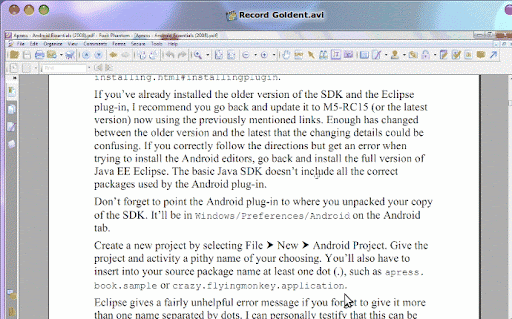
Muốn ẩn popup thì bạn chỉ cần làm sao có 2 lần chuột đi qua cạnh của Popup, có thể là một trong các cách sau:
Đọc thêm hướng dẫn tùy chỉnh popup ở bên dưới.
Bắt đầu cài đặt
Đối với các bạn xài Ubuntu, các bạn có thể cài đặt trong Ubuntu Software Center. Đối với các bạn xài Windows, thì các bạn có thể tải Goldendict tại đây hoặc tại đây;Đối với các bạn dùng Linux thì khi cài đặt xong Goldendict chỉ là một cái vỏ không có gì hết, bạn muốn dùng từ điển gì hoặc bộ phát âm gì thì thêm vô; các bạn xài Windows thì may mắn hơn, nếu các bạn chọn bộ cài đặt 72Mb thì có thể có một số bộ phát âm, tuy nhiên theo mình nghĩ thì các bạn nên chọn bộ từ điển nhỏ nhất vì khi cài đặt xong các bạn có thể thêm vô theo sở thích của mình mà, nếu nó có sẵn một số bộ phát âm mà bạn không xài thì bạn lại mất công xóa nó, mà download lại lâu nữa Download bản nhẹ nhất rồi xem hướng dẫn thêm từ điển và phát âm bên dưới nhé.
Đối với các bạn dùng Windows, để đổi gói ngôn ngữ sang tiếng anh, các bạn download cái này về sau đó ghi đè nên thư mục cài dặt của Golden dict rồi khỏi động lại và chọn ngôn ngữ Tiếng Anh, các bạn tắt rồi mở lại Goldendict là có ngôn ngữ tiếng Anh. Để thay đổi ngôn ngữ bạn bấm F4 và chọn như hình:
Thêm phát âm cho Goldendict
Dưới đây là bộ phát âm cho Windows, với Linux thì bạn có thể chọn bất cứ loại- http://www.mediafire.com/file/ui0m3zbma1z/En_voice.part1.rar
- http://www.mediafire.com/file/a1moetjyziw/En_voice.part2.rar
- http://www.mediafire.com/file/nxuxmmnoqgt/En_voice.part3.rar
- http://www.mediafire.com/file/ralm41gnjjz/En_voice.part4.rar
Với mình thì bây nhiêu là đủ, tuy nhiên nếu các bạn muốn một bộ sound kinh khủng hơn các bạn có thể download bộ sound 142000 từ dưới đây:
http://www.mediafire.com/?yhctp4dovyc
http://www.mediafire.com/?z0hmx2bnvba
http://www.mediafire.com/?0nuej30eid0
http://www.mediafire.com/?uw2ylbo2nti
http://www.mediafire.com/?ddbsll4pzxb
http://www.mediafire.com/?tvyxeeedjr4
http://www.mediafire.com/?wlnq0nyuszm
http://www.mediafire.com/?vmyjeammoyd
Thêm từ điển vào
Để nạp các từ điển ở bất cứ đâu, hãy vào menu Edit > Dictionaries, trong thẻ Sources, chọn thẻ Files, rồi bấm Add, duyệt tới thư mục chứa từ điển, chương trình sẽ tự nhận diện có bao nhiêu tự điển trong đó. Bấm nút Rescan now để đánh chỉ mục từ điển ngay lúc đó, hoặc bấm OK để máy tự động làm.Các bộ từ điển hay mà bạn có thể hứng thú gồm (nếu muốn có thêm từ điền gì thì các bạn cứ việc yêu cầu, mình sẽ tìm cho), password nếu có: jackluu.com
- Từ điển E-V Lạc Việt
- Từ điển V-E Lạc Việt
- Từ điển Oxford Advanced Learners’ 7
- Từ điển WordNet 3.0
- Từ điển Concise Oxford Thesaurus
- Từ điển Longman Dictionary of Comteporory English, Longman Activator & Longman Common Errors
- Ngữ pháp tiếng Anh cơ bản
- Bộ Wiki offline
- Từ điển Nhật/Trung/Hàn-Việt
- Từ điển Nhật-Anh-Nhật: 20.31MB
- Từ điển tin học
Quản lý từ điển
Sau khi đã nạp đủ từ điển rồi thì chúng ta chuyển sang thẻ Dictionaries để sắp xếp từ điển. Bấm vào mỗi từ điển sẽ cho biết thông tin về từ điển đó (số mục từ, số từ…). Để xếp theo thứ tự hiện thị, chỉ cần kéo và thả theo vị trí mong muốn. Từ điển nào không dùng thì kéo thả xuống ô Inactive (disable) dictionaries.Bên cạnh đó, GoldenDict còn cho phép nhóm các từ điển lại với nhau. Chuyển qua thẻ Groups để làm việc này. Đầu tiên bấm nút Add group và đặt tên nhóm. Chọn biểu tượng quốc gia ở trong group icon nếu thích. Sau đó chọn các từ điển trong danh sách rồi đưa vào nhóm (có thể kéo thả). Khi tra từ, muốn chọn nhóm hãy bấm vào danh sách sổ xuống ở phần Look up in:
Tùy chỉnh popup
Vào menu Edit > Preferences…; Trong này đáng chú ý có mục Scan Popup để tùy chỉnh về tính năng tra nhanh (popup).
- Enable scan popup functionality: bật/tắt tính năng này.
- Start with scan popup turned on: tự bật tính năng này khi chạy GoldenDict.
- Only show popup when all selected keys are kept pressed: Chỉ hiện tra từ khi vừa quét khối vừa ấn các phím (Alt/Ctrl/Shift/Win).
- Key may also be pressed afterwards… Chọn thời gian để sau khi quét khối xong, ấn các phím kể trên thì máy sẽ tra từ (quá thời gian sẽ không có tác dụng).
Cam on cho nhieu tai lieu tren day.
Trả lờiXóaXin hoi co cac Từ điển Phật học khong?
Từ điển Phật Quang
Phật Quang Đại từ điển Hán ngữ
Từ điển Đạo Uyển
Từ điển Phật học Anh-Hán-Việt
Từ điển Phật học Việt-Anh - Thiện Phúc
Từ điển Phật học Việt-Anh - Minh Thông
Từ điển Phật học Việt-Anh - Đồng Loại
Từ điển Phật học Tinh tuyển
Tôi có một số bộ từ điển Phật học, cho babylon và Goldendict, bạn có thể liên hệ với tôi qua facebook:
Xóahttps://www.facebook.com/ckkt.ckkt
bài viết rất hữu ích!
Trả lờiXóaNhận xét này đã bị tác giả xóa.
Trả lờiXóaNhận xét này đã bị tác giả xóa.
Trả lờiXóaBạn ơi ! Bộ sound 142000 từ bạn còn link không cho mình xin với. Link trên của bạn hư hết rồi. Mình cảm ơn. Mình tìm hoài mà chỉ thấy có blog của bạn là có file âm thanh.
Trả lờiXóaCảm ơn bạn.
Bạn có thể up lại pic hướng dẫn thêm phần âm thanh được ko. Với lại cho mình hỏi ko biết bạn có từ điển về tiếng Trung ko, nếu có thì cho mình xin với. Mình cảm ơn.
Trả lờiXóaCảm ơn bạn. Mình đang tìm cái từ điển AV của Lạc Việt :D
Trả lờiXóaHic, link liên kết với "Từ điển Concise Oxford Thesaurus" và Từ điển Nhật/Trung/Hàn-Việt
Trả lờiXóalỗi rô ad ơi :(((
Bạn Nga Le: Bạn có cần giúp k? :))))
Trả lờiXóa